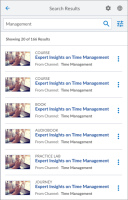Nach Inhalten suchen
Sie können nach Ihren lizenzierten Percipio-Inhalten in einem Chrome-Browserfenster, einem IE11-Browserfenster sowie direkt in der Windows-App suchen.
So suchen Sie nach Lerninhalten direkt im Browserfenster:
- Markieren Sie beliebigen Text und klicken Sie auf den Popup-Link In Percipio suchen:
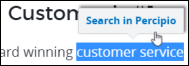
- Klicken Sie auf das Symbol
 , um ELSA zu öffnen und Ihre Ergebnisse anzuzeigen.
, um ELSA zu öffnen und Ihre Ergebnisse anzuzeigen.
Optional können Sie mit der rechten Maustaste auf den markierten Text klicken, um das Kontextmenü In Percipio suchen anzuzeigen.
Sobald die Ergebnisse vorliegen, sehen Sie anhand des ELSA-Symbols rechts oben im Browserfenster, dass die Suche abgeschlossen ist.
Wenn Sie die IE11-Erweiterung der ELSA-App bei der Installation installiert haben, können Sie direkt im IE11-Browserfenster nach Inhalten suchen.
- Markieren Sie Text in einem IE-Browserfenster und klicken Sie auf den Popup-Link In Percipio suchen.
-
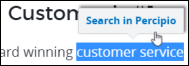
- Optional können Sie mit der rechten Maustaste auf den markierten Text und dann im Kontextmenü auf In Percipio suchen klicken.
- Die ELSA-App wird mit allen zugehörigen Inhalten im Suchergebnisfenster geöffnet.
Sie können Lerninhalte direkt in der Percipio ELSA-App oder direkt in der Chrome-Erweiterung suchen.
- Geben Sie einen Suchbegriff in das Suchfeld ein.
- Klicken Sie auf
 .
.
ELSA verwendet die intelligente Suchmaschine von Percipio und gibt automatisch vervollständigte Empfehlungen, während Sie Text ins Suchfeld eingeben. Wählen Sie den gewünschten empfohlenen Begriff aus, um die Suche auszuführen.
Markierte Texte oder Anträge zum Aufrufen von Lernmitteln werden einfach an Percipio weitergeleitet. Die Berichterstellung für Starts, Fortschritte und Abschlüsse ist in der Percipio-Berichtsfunktion verfügbar. Suchbegriffe werden momentan für interne Analysen gespeichert, damit wir unsere Suchalgorithmen verbessern können. Percipio-Kunden werden ab Anfang 2019 die Möglichkeit haben, Berichte über die Suchbegriffe ihrer Benutzer zu erstellen.
ELSA speichert zwei Elemente im lokalen Speicher.
- Die Präferenz des Benutzers für Auto-Play
- Die vom Benutzer gewünschte Sprache für die Site und Inhalte
Die Warnung, die während der Installation angezeigt wird, ist eine Browser-Nachricht, die wir nicht ändern können. ELSA schreibt NICHTS auf eine Browser-Website und versucht auch nicht, irgendwelche Daten zu ändern. ELSA erfasst markierten Text, der an Percipio gesendet wird, um eine Suche durchzuführen.
Weitere Informationen zur Percipio-Suche finden Sie unter Informationen zur Suche.
Suchergebnisse
Auf der Suchergebnisseite sehen Sie alle Ihrem Suchbegriff entsprechenden Inhalte.
Auf der Suchergebnisseite können Sie:
- Filter verwenden, um die Suchergebnisse einzugrenzen.
- ALLE: alle Inhaltstypen, einschließlich Kanälen
- ANSEHEN: nur Kurse und Videos
- LESEN: nur Bücher und Buchzusammenfassungen
- ANHÖREN: nur Hörbücher und Hörbuchzusammenfassungen
- Zeigen Sie den Kanal an, der das Lernmittel enthält (falls zutreffend).
- Klicken Sie auf Zur Wiedergabeliste hinzufügen
 , um das Lernmittel Ihrer Wiedergabeliste hinzuzufügen.
, um das Lernmittel Ihrer Wiedergabeliste hinzuzufügen. - Klicken Sie auf den Titel des Lernmittels, um den Inhalt aufzurufen oder die Zusammenfassungsseite anzuzeigen.